IE浏览器打开新的窗口总是很小如何解决?恢复成正常状态3种方法
时间:2023/7/12作者:未知来源:手揣网教程人气:
Internet Explorer,是微软公司推出的一款网页浏览器。原称Microsoft Internet Explorer(6版本以前)和Windows Internet Explorer(7、8、9、10、11版本),简称IE。在IE7以前,中文直译为“网络探路者”,但在IE7以后官方便直接俗称"IE浏览器"。2015年3月微软确认将放弃IE品牌。转而在windows 10上,Microsoft Edge取代了。微软于2015年10月宣布2016年1月起停止支持老版本IE浏览器。
 有用户反映每次使用ie浏览器打开新的窗口总是很小,即使点击最大化也是无济于事,遇到这样的问题该如何解决呢?想要每次打开IE浏览器窗口恢复成正常状态,可尝试以下3种方法来解决。1. 手工拖动法这种方法是将一开始的小窗口直接用鼠标放到最大状态,然后将这个处于最大状态的窗口关闭掉;这样用户下次再打开该窗口时,就能自动处于最大化显示状态;这种方法也是最简单的一种。2. 修改属性法这种方法也是比较简单,大家只要用鼠标右键单击系统桌面或者系统任务栏中的IE快捷运行图标,从随后打开的右键菜单中选择“属性”命令,接着大家将看到一个如图所示的设置界面,用鼠标左键单击该界面的“运行方式”设置项右边的下拉按钮,从随后打开的下拉列表中选择“常规窗口”,最后单击确定按钮退出设置就可以了。
有用户反映每次使用ie浏览器打开新的窗口总是很小,即使点击最大化也是无济于事,遇到这样的问题该如何解决呢?想要每次打开IE浏览器窗口恢复成正常状态,可尝试以下3种方法来解决。1. 手工拖动法这种方法是将一开始的小窗口直接用鼠标放到最大状态,然后将这个处于最大状态的窗口关闭掉;这样用户下次再打开该窗口时,就能自动处于最大化显示状态;这种方法也是最简单的一种。2. 修改属性法这种方法也是比较简单,大家只要用鼠标右键单击系统桌面或者系统任务栏中的IE快捷运行图标,从随后打开的右键菜单中选择“属性”命令,接着大家将看到一个如图所示的设置界面,用鼠标左键单击该界面的“运行方式”设置项右边的下拉按钮,从随后打开的下拉列表中选择“常规窗口”,最后单击确定按钮退出设置就可以了。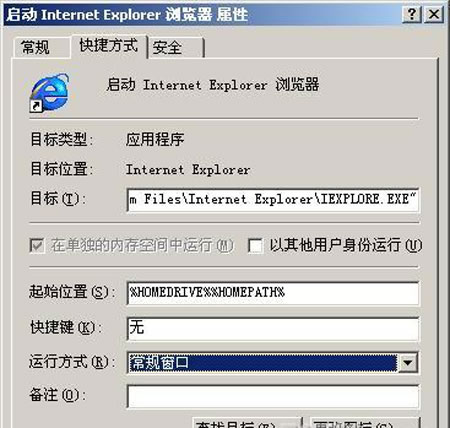 3. 修改注册表1)、首先在运行对话框中输入注册表编辑命令“regedit”,来打开注册表编辑器;2)、接着用鼠标在编辑器窗口中依次单击HKEY_CURRENT_USER\Software\Microsoft\Internet Explorer\Main分支,在对应Main分支右边的窗口中将“Window_Placement”键值删除掉;3)、再用鼠标打开注册表的HKEY_CURRENT_USER\Software\Microsoft\Internet Explorer\Desktop \OldWork-Areas分支,并在对应Old Work-Areas分支右边的小窗口中删除“OldWorkAreaRects”键;4)、完成上述操作后关闭注册表,重新启动计算机后(注:不重新启动也行,强制刷新组策略和注册表,命令如下:XP/2003命令gpupdate /force 2k命令secedit /refreshpolicy machine_policy /enforce),连续两次最大化IE窗口(“最大化”→“还原”→“最大化”),再次重新启动IE就OK了。软件下载:
3. 修改注册表1)、首先在运行对话框中输入注册表编辑命令“regedit”,来打开注册表编辑器;2)、接着用鼠标在编辑器窗口中依次单击HKEY_CURRENT_USER\Software\Microsoft\Internet Explorer\Main分支,在对应Main分支右边的窗口中将“Window_Placement”键值删除掉;3)、再用鼠标打开注册表的HKEY_CURRENT_USER\Software\Microsoft\Internet Explorer\Desktop \OldWork-Areas分支,并在对应Old Work-Areas分支右边的小窗口中删除“OldWorkAreaRects”键;4)、完成上述操作后关闭注册表,重新启动计算机后(注:不重新启动也行,强制刷新组策略和注册表,命令如下:XP/2003命令gpupdate /force 2k命令secedit /refreshpolicy machine_policy /enforce),连续两次最大化IE窗口(“最大化”→“还原”→“最大化”),再次重新启动IE就OK了。软件下载: